官方下载二进制文件,
https://dotnet.microsoft.com/zh-cn/download/dotnet/8.0
选择对应linux
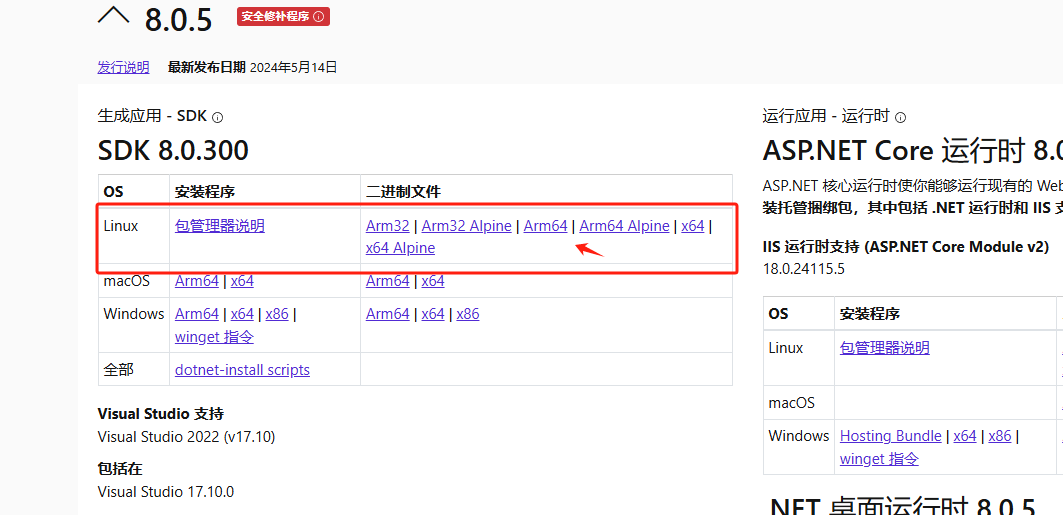
如果提示gcc版本太低 : 参考 https://www.cnblogs.com/Hi-blog/p/How-To-Update-Gcc-On-CentOS7.html
然后上传到到目录,这边是随意的home/dotnet8
然后执行下面的命令 ,提示没有文件或者文件夹,就对应创建下文件夹目录就可以。
可以使用linux命令 :mkdir -p /home/dotnet8 mkdir -p /usr/local/software/dotnet8
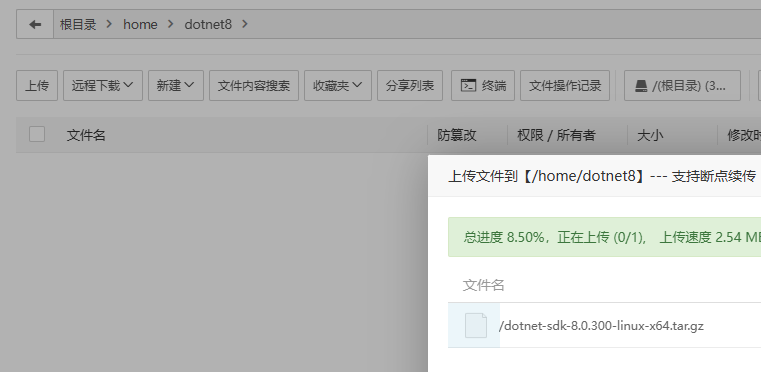
然后解压到对应的目录。
tar -zxvf /home/dotnet8/dotnet-sdk-8.0.300-linux-x64.tar.gz -C /usr/local/software/dotnet8
指定path。
echo 'export PATH=$PATH:/usr/local/software/dotnet8' >> ~/.bashrc
source ~/.bashrc
验证
dotnet --version
如果提示 :
dotnet: /lib64/libstdc++.so.6: version GLIBCXX_3.4.20' not found (required by dotnet) dotnet: /lib64/libstdc++.so.6: version GLIBCXX_3.4.21' not found (required by dotnet)
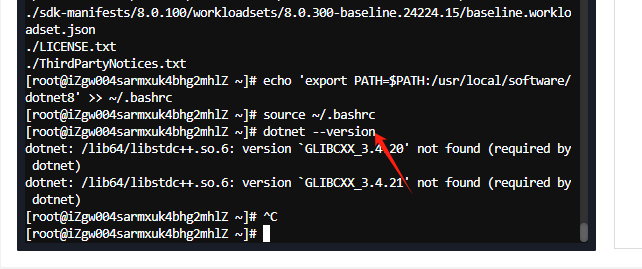
守护进程要是无法识别dotnet 命令 要记得把dotnet的复制到usr/local/bin目录下
将 dotnet 命令的目录复制到 /usr/local/bin 下面是一个可行的解决方案。你可以使用 cp 命令来完成这个操作。以下是详细步骤:
1. 确认源目录
假设 dotnet 命令的路径是 /usr/local/software/dotnet8/dotnet,那么源目录是 /usr/local/software/dotnet8。
2. 复制目录
使用 cp 命令将整个目录复制到 /usr/local/bin 下面。你需要使用 -r 选项来递归复制目录。
sudo cp -r /usr/local/software/dotnet8 /usr/local/bin/
3. 验证复制
确保目录已成功复制:
ls /usr/local/bin/dotnet8
你应该能够看到 dotnet 命令和其他相关文件。
4. 创建符号链接(可选)
为了方便使用,你可以创建一个符号链接,将 dotnet 命令链接到 /usr/local/bin 目录下,这样你可以直接使用 dotnet 命令,而不需要指定完整路径。
sudo ln -s /usr/local/bin/dotnet8/dotnet /usr/local/bin/dotnet
5. 验证符号链接
确保符号链接已成功创建:
which dotnet
你应该看到输出 /usr/local/bin/dotnet。
6. 确保 Supervisor 识别 dotnet 命令
如果你已经按照之前的步骤在 Supervisor 的配置文件中设置了 PATH 环境变量,并且 PATH 包含 /usr/local/bin,那么 Supervisor 应该能够识别 dotnet 命令。
7. 重启 Supervisor
如果你对 Supervisor 的配置文件进行了任何更改,请重启 Supervisor 以应用更改:
sudo systemctl restart supervisord
或者,如果你使用的是 supervisorctl,可以使用以下命令:
supervisorctl reread
supervisorctl update
通过这些步骤,你应该能够确保 dotnet 命令在 /usr/local/bin 目录下可用,并且 Supervisor 能够识别并运行 dotnet 命令。




